win10电脑时不时5秒噔一声
更新时间:2024-04-27 17:52:23作者:xiaoliu
当我们使用Win10电脑时,有时候会突然听到一连串的咚咚咚的提示音,让人感到困扰,这种情况可能是由于系统设置或者软件问题导致的。如果您也遇到这种情况,不妨尝试一些方法来关闭这些噔一声的提示音,让您的使用体验更加舒适和愉快。接下来我们将介绍一些简单有效的方法来解决这个问题。
具体方法:
1.在电脑桌面空白处,点击右键,选择“个性化”。
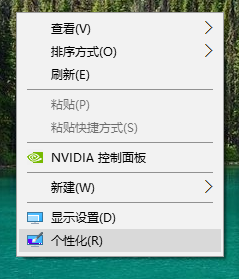
2.选择“主题”,点击“高级声音设置”。
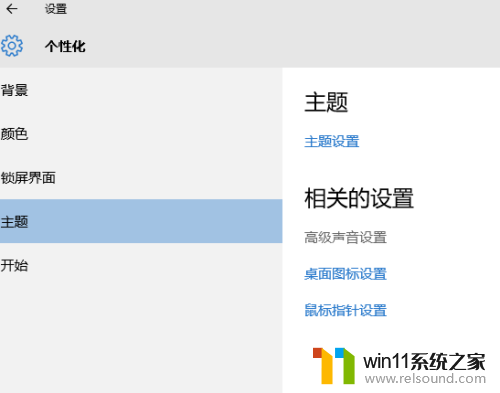
3.选择“声音”。在声音方案选择“windows默认”,在“程序事件”选项框中点击“设备中断连接”。然后在“声音”选项框中选择“无”,点“应用”,“确定”。
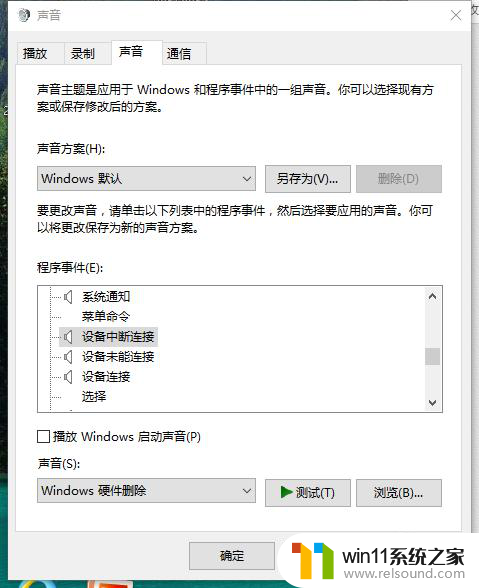
4.通过以上步骤,烦人的“咚咚咚”提示音就没有了。
以上就是win10电脑时不时5秒噔一声的全部内容,如果您遇到这种情况,您可以按照以上方法来解决,希望这些方法能够帮助到您。
- 上一篇: win10全屏卡顿掉帧解决方法有哪些
- 下一篇: windows提醒你的设备中缺少重要的安全和质量修复
win10电脑时不时5秒噔一声相关教程
- win10更新后声音没了怎么办 win10更新后没声音修复方法
- win10电脑怎样共享
- windows10怎么定时自动关机 windows10设置自动定时关机方法
- win10怎么把电脑恢复出厂设置 如何将win10电脑恢复出厂设置
- win10桌面上没有此电脑
- 高配置电脑用win7还是win10
- 战地3无法在win10运行解决教程 win10战地3无法运行游戏怎么办
- win10连接蓝牙音箱没有声音怎么办 win10连接蓝牙音箱无声音修复方法
- win10输入法不见了怎么办 win10如何解决输入法不见了
- win10怎么设置系统不更新 win10如何设置不更新
- win10不安全连接怎么设置为安全
- win10怎么以兼容模式运行程序
- win10没有wlan连接选项
- 怎么检查win10是不是企业版
- win10怎么才能将浏览过的记录不自动保存
- win10无法打开gpedit.msc
win10系统教程推荐